 ✕
✕
By Justin SabrinaOpdateret den 17. december 2022
Fra begyndelsen af 2020 har COVID-19 spredt sig bredt over hele verden. På grund af behovet for epidemiforebyggelse har mange virksomheder indstillet arbejde og produktion, og skoler har indstillet undervisningen. Men for at opretholde normal drift kan folk arbejde hjemmefra og deltage i undervisning online. Zoom er blevet en nødvendighed, det er verdens mest populære videokonference-app. Kontormedarbejdere kan bruge det til at holde onlinemøder, og studerende kan bruge det til at lære viden i online klasseværelser. Således har flere og flere mennesker fundet zoom-sårbarheder, mens de har brugt det. I denne artikel vil vi demonstrere disse Zoom-sårbarheder og hvordan løse problemer med Zoom-sårbarheder. Derudover vil vi anbefale dig et glimrende værktøj til at hjælpe dig med at optage Zoom-møde til lokalt drev sikkert, så du kan henvise tilbage til disse segmenter når som helst.
INDHOLD
Med spredningen af epidemien COVID-19 stiger Zooms brugere dag for dag. Sikkerhedsspørgsmålet er naturligvis blevet i fokus for folks opmærksomhed. Her vil vi liste de vigtigste Zoom-sårbarheder problemer.
# 1. Brugerdata fra Zoom blev lækket til Facebook
Nogle brugere udtalte, at når Zoom App lanceres på iOS-enhed, vil Zoom sende brugernes info til Facebook uden brugerens samtykke, selvom du ikke er Facebook-bruger. Følgende oplysninger vil blive sendt til dig, når du kører Zoom App.
Zoom svar: Zoom indrømmer, at datadeling sker, fordi det giver brugerne mulighed for at logge på Zoom gennem Facebook Software Development Kit (SDK). Siden da har Zoom slettet al relateret kode og Facebook SDK for at forhindre sådan deling i fremtiden, hvilket betyder at beskytte brugeroplysninger mod at blive lækket.
# 2. Zoom gør Windows-legitimationsoplysninger potentielt stjålet
Zooms Windows-klientchatfunktion har en sårbarhed i håndteringen af UNC-stier (Universal Naming Convention), det vil medføre, at Zoom kan afsløre brugernes Windows-info.
Zoomchat konverterer UNC-stien til et klikbart link på Windows-klienten. Hvis nogen klikker på linket, kan deres Windows-brugernavn og NTLM-legitimationsoplysninger sendes over internettet til et websted leveret af en ondsindet bruger.
Zoom svar: Zoom udgav efterfølgende en patchet version for at rette op på sårbarheden. Den nye version forbedrer sikkerheden, og der er ingen risiko for at lække legitimationsoplysninger længere.
# 3. Zoom virker ikke perfekt med iOS-enheder
I Mac-versionen er der risiko for uautoriseret adgang på grund af muligheden for at hæve lokale privilegier. Hackere udnyttede mange iOS-sårbarheder gennem Zoom-appen og målrettede Apple-brugere. Ondsindede brugere kan bruge Zoom til at installere malware-software.
Det misbruger præinstallationsscriptet, dekomprimerer det af sig selv og installerer det automatisk på enheden uden brugerens samtykke. Det kan også give root-adgang til uautoriserede brugere.
Zoom svar: Både Zoom og Apple har rettet fejlen i efterfølgende opdateringer. Zoom har repareret sine serverindstillinger, som giver Mac-brugere mulighed for manuelt at afinstallere Zoom App fra menulinjen. Det fjerner også den app, der bruger Zoom-teknologi og automatisk installeres på Mac-computere uden Mac-brugerens tilladelse.
# 4. Zooms ende-til-ende-kryptering er sårbar
Zoom er blevet kritiseret af Federal Trade Commission (FTC) for dets "vildledende og uretfærdige" krypteringsstandarder og -politikker. Fordi Zoom-videokonferencer og -opkald nemt aflyttes. Zoom fortalte brugerne, at det giver ende-til-ende-kryptering, men faktisk bruger det en transmissionsmetode, ikke ende-til-ende.
* Hvad er ende-til-ende-kryptering?
Værten kan udgive krypteringsnøglen og distribuere den til deltagere ved hjælp af offentlig nøgleteknologi.
Hvad Zoom giver, er en transmission. Med hensyn til tillid og sikkerhed er ægte E2E meget anderledes end denne tilgang. I E2E kan ingen afsløre indholdet af opkaldet undtagen parterne i videokonferencen. Gennem Transport Layer Security (TLS) har enhver part og Zoom Video Communication, Inc. selv og enhver, der forstyrrer eller med succes stævner Zoom, denne ret.
Zoom svar: Zoom indrømmede, at de brugte "E2E" på forskellige måder. Dataene kommer først ind på Zoom-serveren og kommer derefter ind i din korrespondent. Derfor kan Zoom forstå og se kundevideoopkald og chatindhold efter behov.
# 5. "Zoombombninger" og mødeforstyrrelser
Et andet almindeligt problem på Zoom er "Zoombombning" af ondsindede brugere. Zoom-bomben er til gene, hvor en tredjepart bryder ind i mødet uden tilladelse. Værten kan næsten ikke kontrollere situationen. De kan ikke bestemme, hvem der kan deltage i mødet, suspendere brugeraktivitet eller suspendere mødet.
Zoom svar: Zoom har løst problemet med "Zoom bombning" ved at introducere følgende nye funktioner:
Efter at vi lærte om de almindelige Zoom-sårbarheder, er det blevet opdateret software til at rette Zoom-sårbarheder.
Vej 1. Grundig styring af ID, adgangskode og URL
Håndteringen af Zoom ID og adgangskode er grundlaget for sikkerhedsforanstaltninger. For at forhindre ondsindede brugere i at bryde ind under mødet, skal du sørge for, at dit ID og din adgangskode ikke er lækket til ydersiden.
Det samme gælder for mødets URL. Hvis Zoom-URL'en er postet et sted, som alle kan se, såsom SNS, vil det øge risikoen for, at Zoom-bomben kommer ind i konferencen.
Måde 2. Brug funktionen "Venterum".
Den nye version af Zoom tilføjer en funktion kaldet "Venterummet". Efter at venteværelset er åbnet, vil andre brugere ikke være i stand til at deltage i mødet, medmindre værten tillader det, inklusive tvangsindtastning af ondsindede brugere.
Dette er en meget god måde at beskytte Zoom-mødet på. Denne funktion giver deltagerne et virtuelt venteværelse, så individuelle deltagere frit kan deltage i mødet. Ved indstilling kan du kun tillade godkendte brugere at deltage direkte i mødet uden at bruge venteværelset.
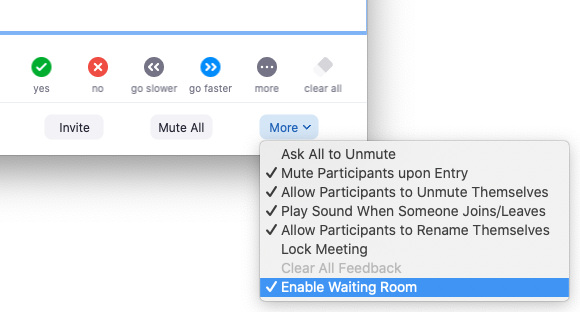
Måde 3. Lås mødet
Låsning af mødet giver dig større sikkerhed. Det forhindrer andre ukorrelerede brugere i at deltage i mødet, selvom de kender dit id og mødeadressen, kan de ikke deltage i et låst møde.
For at sikre sikkerheden er det bedst at låse mødet, når alle deltagere er samlet i mødet. Det kan forhindre, at Zoom-bomben pludselig bliver afbrudt af ondsindede brugere.
Vælg blot "Lås møde" fra knappen "Sikkerhed", der vises på menulinjen nederst på skærmen under mødet.
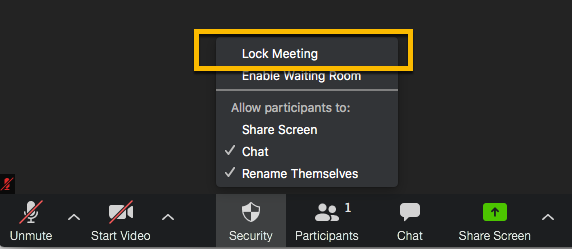
Måde 4. Begræns mødedeltagerne
Ud over de to ovenstående metoder kan du også indstille, hvem der kan deltage i Zoom-mødet. Hvis du angiver e-mailadresserne på de personer, du vil invitere på forhånd, vil de, der ikke er blevet inviteret, ikke kunne deltage i mødet fra andre konti.
I lighed med venteværelse og låsemøde hjælper det med at reducere risikoen for tredjeparts adgang og reducere zoombomberne fra ondsindede brugere.
Vælg sektionen "Møde". Og klik på skyderen til højre for "Kun godkendte brugere kan deltage i møder" for at slå den til.
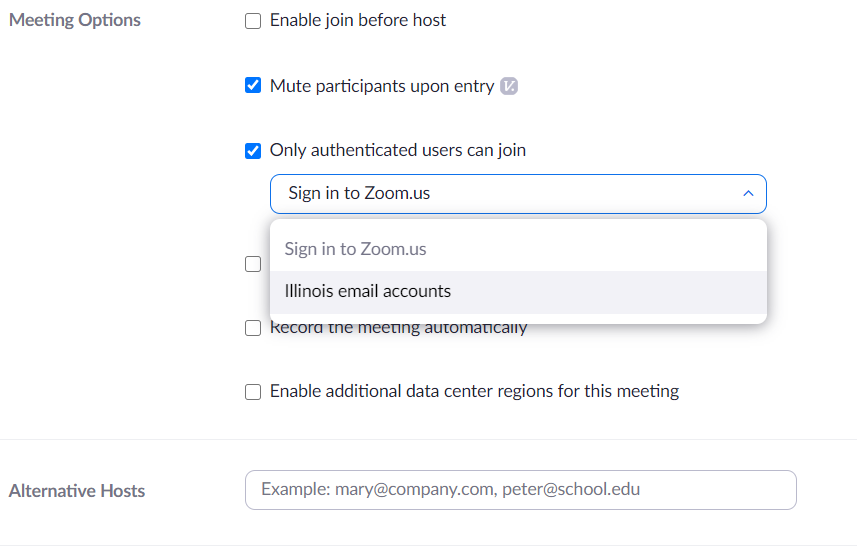
Måde 5. Brug Zoom i et sikkert netværksmiljø
Da Zoom er onlinemøde, anbefaler vi at bruge det i et sikkert internetmiljø. Med hensyn til et sikkert internetmiljø er der 2 ting at huske på.
1. Det er farligt at bruge på Gratis Wi-Fi / Offentlig Wi-Fi
Det er farligt at bruge gratis Wi-Fi eller offentlig Wi-Fi til onlinemøder. Hvis du bruger Zoom på gratis Wi-Fi uden adgangskode, er der risiko for uautoriseret adgang fra ondsindede tredjeparter. Det samme gælder offentligt Wi-Fi, der kan bruges af uspecificerede personer såsom cafeer.
Når du holder et onlinemøde, skal du sørge for at bruge Zoom i et stabilt internetmiljø.
2. Brug en router med sikkerhedsforanstaltninger
Du bør også forstå routersikkerhed, når du arbejder eksternt. Når du bruger Zoom, så prøv at bruge en router med sikkerhedsforanstaltninger til at oprette forbindelse til Wi-Fi.
Ved at administrere routerens port korrekt og indstille adgangskoden, kan du forhindre, at andre ulovligt får adgang til den via routeren og kommunikation.
Ovenstående er foranstaltningerne til at løse problemer med Zoom-sårbarheder, kort sagt, der er stadig visse Zoom-sårbarheder. I den næste del vil vi præsentere dig for et værktøj, som kan optage et Zoom-møde sikkert.
UkeySoft skærmoptager er en nyttig og kraftfuld skærmoptager og videoredigerer. Hvis du er Zoom-bruger, kan du optag Zoom-møde til lokalt drev. Især kan du optag Zoom-møde uden tilladelse på din computer. Derudover kan du endda ændre din Zoom-baggrund alene. Og det kan optage video fra YouTube, Vine, Vimeo, Hulu og flere videoformater såsom MP4, FLV, AVI, WMV osv. tabsfrit.
Hovedegenskaber ved UkeySoft Screen Recorder:
UkeySoft Screen Recorder kan fungere godt med Windows og Mac-computere, følg vejledningen nedenfor for at optage Zoom-møde til lokalt drev af UkeySoft Screen Recorder.
(Tip: Tænd mikrofonen og webkameraet på din computer for at sikre, at din lyd og dit ansigt kan optages i dine optagede videoer.)
Trin 1. Kør UkeySoft Screen Recorder på computeren
Download, installer UkeySoft Screen Recorder på din Mac/Windows-computer, og kør derefter softwaren. For at optage et Zoom-møde skal du vælge "Skærmoptager".

Trin 2. Juster computerlyd til optagelse af Zoom-møde
For at optage din stemme til mødet, skal du justere tilstanden "Computerlyd og mikrofon", før du optager Zoom-mødet.

Trin 3. Tilpas outputindstillinger for Zoom Meeting
Gå til "Indstillinger" > "Video", her kan du optage Zoom Videoopkald som MP4, AVI, FLV og WMV osv.

Og du kan justere "Zoom ind under optagelse" og justere skalaen fra 1.5 til 4.0 efter dine behov.
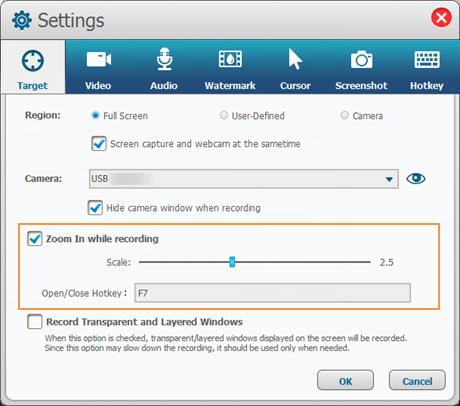
Når du har startet videooptagelsen, skal du flytte markøren til det område, du vil zoome ind på, bare klikke på "Hotkey"-ikonet i den øverste bjælke for at flytte det, eller start, pause eller luk optagelse af Zoom-video.
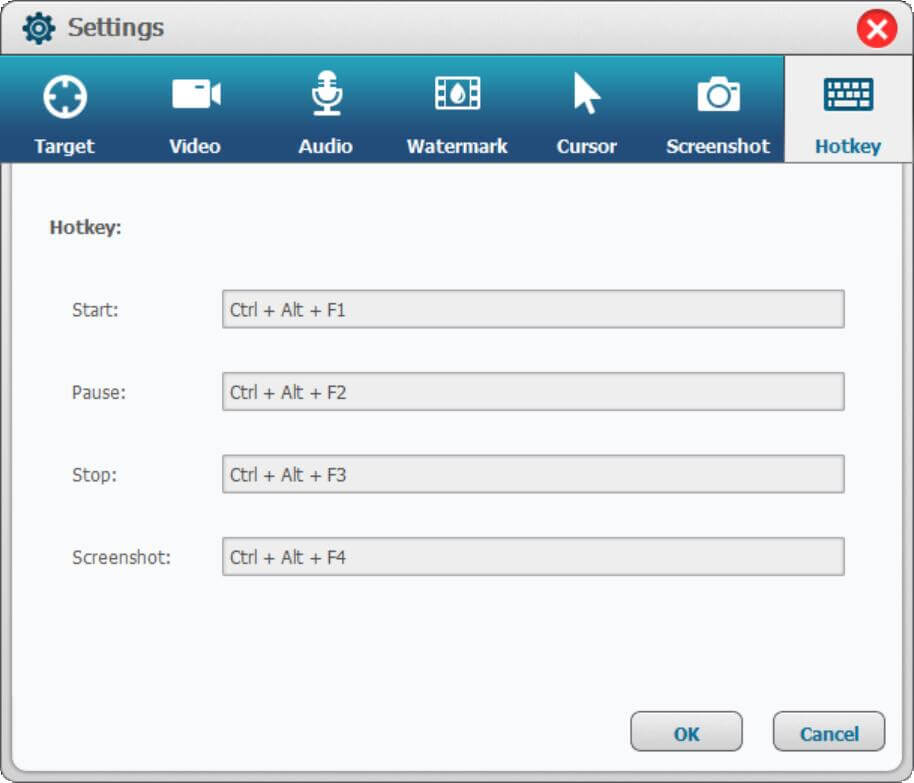
Trin 4. Vælg Optagelsesområde til Zoom-møde
Gå tilbage til startskærmoptageren for at vælge optagelsesområdet for Zoom-mødeopkald: fuld skærm, specifikt optagelsesområde eller kamera, for at hjælpe dig med at optage videoer.

Trin 5. Begynd at optage Zoom-møde sikkert
Når alle indstillinger er færdige, skal du klikke på knappen "Optag" for at optage Zoom-mødet til det lokale drev.

Trin 6. Rediger optaget zoommøde
Når optagelsen er færdig, kan du også redigere og ændre konferencevideoen ved hjælp af "Video Toolbox"-funktionen, såsom at afskære de uønskede dele af videoen, eller tilføje undertekster eller vandmærker, musik osv. til videoen.

Nu kan du gemme den optagede Zoom-video på dit lokale drev og opbevare videoerne til afspilning når som helst og hvor som helst.
Konklusion
I denne artikel demonstrerer vi de almindelige Zoom-sårbarheder, og hvordan man løser Zoom-sårbarheder i 5 sikkerhedsforanstaltninger. For at bruge Zoom mere sikkert anbefaler vi et værktøj til at optage Zoom-møde til lokalt drev til afspilning når som helst og hvor som helst. På denne måde kan du optage Zoom-møde sikkert.
Spørg: du har brug for logge ind før du kan kommentere.
Ingen konto endnu. Klik venligst her for at register.

Nyd et sikkert og frit digitalt liv.
Utility
multimedie
Copyright © 2023 UkeySoft Software Inc. Alle rettigheder forbeholdes.
Ingen kommentar endnu. Sig noget...